- 公開日:
エクセルで増減率を計算する方法
「増減率」は、過去と現在の数値の変化を示す重要な指標であり、正確な計算が重要です。「伸び率」とも言われます。
エクセルで増減率を計算する方法を知っていると、ビジネスや財務の分析に役立ちます。
本記事では、エクセルを使って簡単に増減率を計算する方法を解説します。使い方をマスターして、効率的にデータを分析しましょう。
エクセルで増減率を計算する方法
エクセルで増減率を計算する方法をご紹介します。
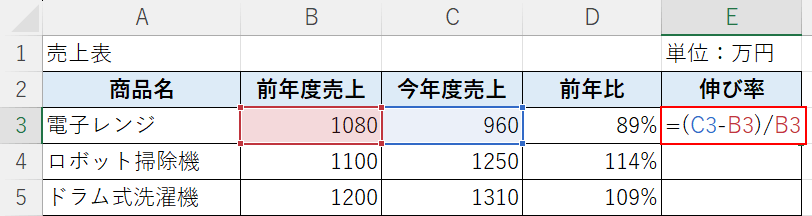
任意のセル(例:E3)に「=(C3-B3)/B3」と入力し、Enterを押します。
まず、前年と今年の売上の増減分を算出します(C3-B3)。
「対前年」の増減率を求めたいので、前年度の売上高がもとになります。
割合を求める式は「比べられる量」÷「もとになる量」なので、対前年の増減率は「増減分」÷「前年度売上」で求めることができます。
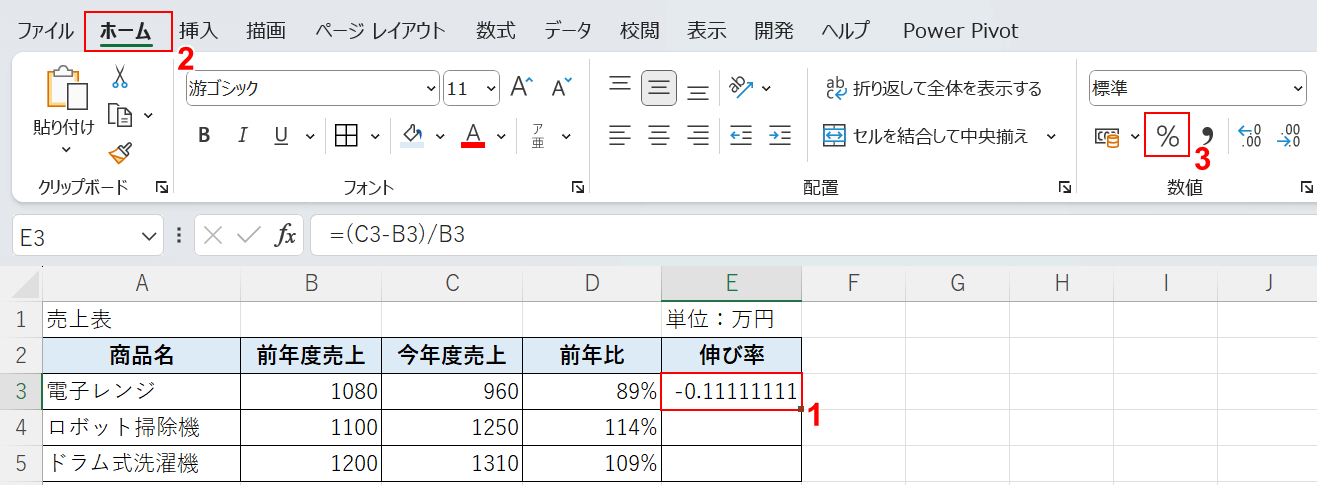
E3セルに対前年の増減率が算出されました。この時点の結果は全体を「1」としたもののため、以下の操作で「%」表示にします。
①数式を入力したセル(例:E3)、②「ホーム」タブ、③「%」の順に選択します。
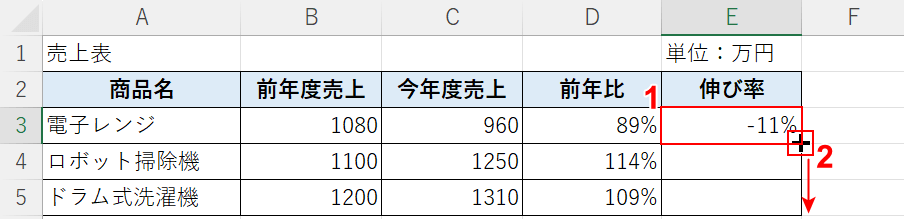
「%」表示になりました。
①数式を入力したセル(例:E3)を選択します。
②セルの右下にマウスオーバーし、+マークを表示させて下方向にドラッグします。
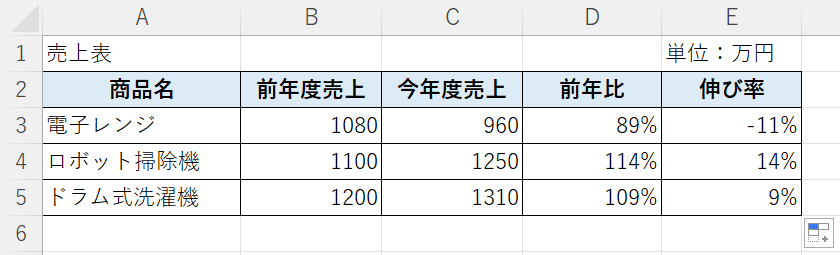
E列に対前年の増減率を算出することができました。
エラーが表示されてしまう場合
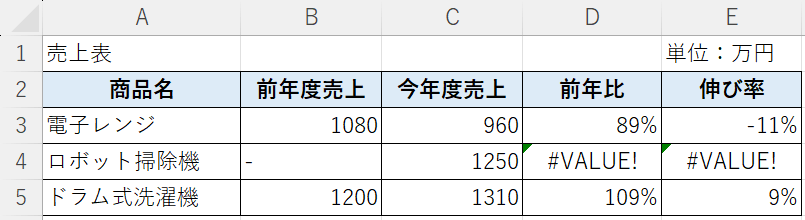
上図の4行目「ロボット掃除機」の「前年度売上」データがない場合、D4・E4セルのように「#VALUE!」エラーが表示されてしまいます。
売上表などで前年度は未発売であったり、データがない場合などは上記のような事象が起こりえます。
下記の記事「IFERROR関数で対応する」セクションでは、数式の前に「IFERROR関数」を付け足すことで、エラーを非表示にすることができます。
IFERROR関数は簡単に使用できる関数なので、ぜひ参考にしてください。
